Kako pretvoriti Sony AVCHD videozapise u MP4 u paketu bez gubitka kvalitete
AVCHD (Advanced Video Coding High Definition) format je snimanja koji su razvili Sony i Panasonic. Video format AVCHD koriste digitalne videokamere visoke razlučivosti. Proširenje datoteke AVCHD je .mts i .m2ts. Međutim, AVCHD datoteke nisu kompatibilne s većinom video uređivača i uređaja za reprodukciju.

Za to vrijeme trebate Konverter AVCHD u MP4 ili AVCHD video player za rješavanje problema nekompatibilnosti. Za većinu korisnika bolji je izbor pretvaranje videozapisa iz AVCHD u MP4 format. Možete slobodno uređivati AVCHD snimke izravno. Stoga će vam ovaj članak pokazati 3 različita načina za pretvaranje AVCHD videa u MP4 na više platformi. Samo čitajte i pratite.
- Dio 1. Kako pretvoriti AVCHD u MP4 na Windows i Mac
- Dio 2. Kako pretvoriti AVCHD u MP4 online besplatno
- Dio 3. Često postavljana pitanja o pretvaranju AVCHD u MP4
| Tehnički podaci | AVCHD | MP4 |
| Ekstenzija datoteke | .mts, .m2ts | .mp4 |
| Video rezolucija i broj sličica u sekundi | Do 1920 × 1080 | Do 1440 × 1080 |
| Audio kanali / frekvencija uzorkovanja | 2 kanala/48 kHz 5.1 kanala/48 kHz | 2 kanala/48 kHz. |
| Video kodek | H.264/MPEG-4 AVC | H.264/MPEG-4 AVC, HEVC, MPEG-2 Part 2, MPEG-4 ASP, H.263 i drugi |
| Audio kodek | AAC, MP1, MP2, MP3, AC-3, Apple Lossless, ALS, SLS i drugi | Dolby Digital |
| Kompatibilnost | Blu-ray diskovi, kamkorderi | Gotovo svaki uređaj i player |
Dio 1. Kako pretvoriti AVCHD u MP4 na Windows i Mac
Ovdje preporučujemo dva izvrsna alata koja najviše cijenimo, a svaki je predstavljen s prednostima i manama. Nadamo se da ćete pronaći onaj koji odgovara vašim potrebama.
Rješenje 1. Pretvorite AVCHD u MP4 s Vidmore Video Converterom
Vidmore Video Converter je vaše jedno rješenje za pretvaranje i uređivanje AVCHD videozapisa. AVCHD video možete pretvoriti u bilo koji prijenosni uređaj, uključujući iPhone, iPad, Android, Sony PlayStation i druge. Softver pretvarača AVCHD u MP4 nudi preko 100 unaprijed postavljenih postavki za sve popularne uređaje i uređaje.
Zahvaljujući visokokvalitetnoj tehnologiji obrade i ubrzavanja video zapisa, velike AVCHD datoteke možete brzo pretvoriti u MP4 u paketu. Kvalitetni AVCHD u MP4 pretvarač također nudi ugrađeni lagani video editor. Prije slobodnog pretvaranja u MP4 možete uređivati, pregledavati i upravljati Sony AVCHD video zapisima.
Glavne značajke pretvarača AVCHD u MP4
- Pretvorite AVCHD u MP4 i druge više od 200 video i audio formata, uključujući AVI, MKV, MOV, FLV, WMV itd.
- Pretvorite AVCHD video u više od 100 optimiziranih unaprijed postavljenih postavki uz zadržavanje najviše vizualne kvalitete.
- 50 puta veća brzina video pretvorbe od konvencionalnih video pretvarača.
- Ugrađeni video uređivač za obrezivanje, spajanje, obrezivanje, rotiranje, dodavanje vodenog žiga i primjenu ostalih video efekata.
- Sony AVCHD pretvarač siguran je, čist i jednostavan za upotrebu.

Pros
- Podržava više od 200 video i audio formata
- Vrhunska tehnologija pretvorbe
- Brza obrada videa bez gubitka kvalitete
- Jednostavno i sažeto sučelje
- Podržava 4K
- Omogućuju vam da prilagodite vlastite videozapise
Protiv
- Besplatna probna verzija podržava samo 5 minuta konverzije
Kako pretvoriti AVCHD u MP4 bez gubitka kvalitete
Korak 1. Dodajte AVCHD video
Besplatno preuzmite, instalirajte i pokrenite pretvarač AVCHD u MP4. Povucite i ispustite AVCHD video datoteke na njegovo glavno sučelje.

Korak 2. Odaberite MP4 profil
Otvorite popis "Profil". Odaberite "MP4" kao izlazni format. Također možete odabrati određeni prijenosni uređaj za dobivanje MP4 video formata.
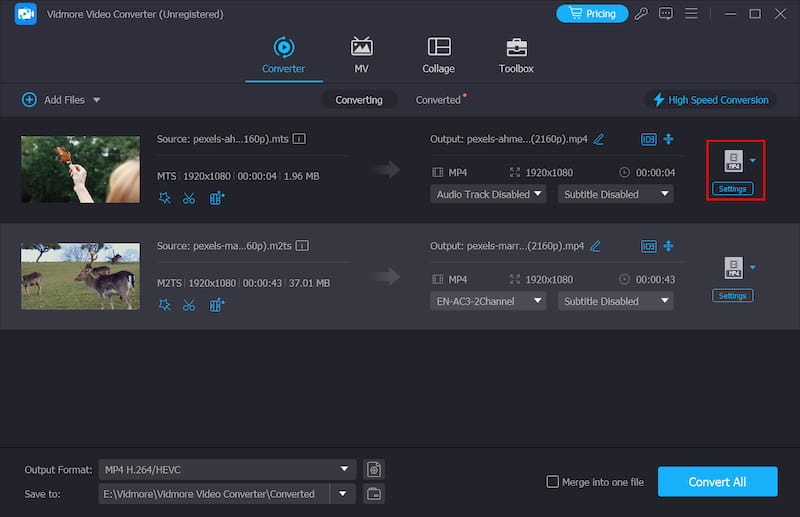
Korak 3. Primijenite video efekt (nije obavezno)
Kliknite "Uredi" za pristup alatima za uređivanje videozapisa, uključujući "Rotiraj", "3D", "Obreži", "Učinak", "Poboljšaj" i "Vodeni žig". Štoviše, možete kliknuti "Isječak" da biste podijelili dugački AVCHD videozapis da biste dobili određeni isječak.

Korak 4. Dovršite pretvorbu AVCHD u MP4
Kliknite "Postavke" pored "Profil" da biste dobili "Postavke profila". Ovdje možete prilagoditi video koder, razlučivost, brzinu kadrova, omjer slike i druge postavke video i zvuka. Napokon kliknite "Pretvori" da biste započeli pretvaranje AVCHD u MP4 bez gubitka kvalitete.

Rješenje 2. Promijenite AVCHD u MP4 pomoću VLC Media Playera
VLC Media Player je besplatni i otvoreni izvor multimedijskog playera i pretvarača. Možete pretvoriti AVCHD videozapise na više platformi. Pa, VLC može biti vaš besplatni program za pretvaranje AVCHD u MP4 na Androidu i iPadu. Međutim, početnicima je teško koristiti napredne i skrivene značajke u VLC-u. Inače, najnovije VLC ažuriranje je pogrešno.
Pros
- Besplatno i otvorenog koda
- Podržava preuzimanje video i audio toka
- Slobodno prilagodite profil konverzije
- Omogućuje pregled izlaza tijekom pretvorbe
- Sadrži popularne kodeke
Protiv
- Nedostatak mogućnosti uređivanja videozapisa
Evo detaljnog vodiča za promjenu AVCHD u MP4 pomoću VLC-a:
Korak 1. Otvorite VLC Media Player. Odaberite "Pretvori/Spremi" s padajućeg popisa "Mediji".
Korak 2. Kliknite "Dodaj" za dodavanje jedne ili više AVCHD datoteka. Zatim kliknite "Pretvori/Spremi" za nastavak.
3. korak. Postavite MP4 kao izlazni video format na popisu "Profil". Kliknite "Pregledaj" za postavljanje privremene mape.
4. korak. Pritisnite "Start" za pretvaranje AVCHD u MP4 s VLC.
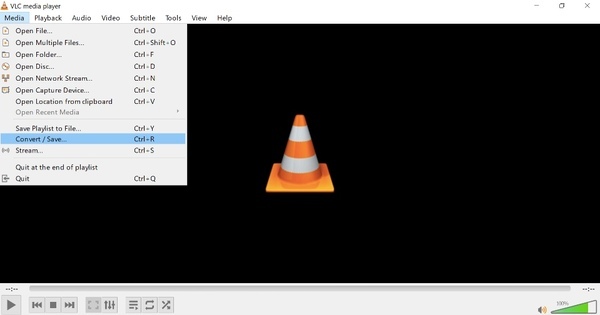
VLC je besplatna aplikacija za pretvaranje AVCHD videozapisa pomoću koje možete pretvoriti AVCHD videozapise na Androidu, iPhoneu, Linuxu, Windowsu i Macu. Možete pretvoriti AVCHD u MP4 s HandBrakeom i drugim programima otvorenog koda. Ovi pretvarači vam pomažu ispravite pogreške koje se ne mogu reproducirati uzrokovan problemima s kompatibilnošću. Ako je veličina datoteke vašeg AVCHD videa mala, možete izravno koristiti Vidmore Free Online Video Converter. Nema ograničenja veličine datoteke niti je potrebna registracija.
Dio 2. Kako pretvoriti AVCHD u MP4 online besplatno
Također možete koristiti mrežni pretvarač AVCHD u MP4 za promjenu video formata. Vidmore Besplatni internetski video pretvarač podržava skupnu pretvorbu. Ne morate plaćati da biste uklonili ograničenje veličine datoteke. Nema iskačućih oglasa ili virusa. Do neke mjere to može biti vaš najbolji mrežni pretvarač AVCHD u MP4.
Korak 1. Posjetite https://www.vidmore.com/free-online-video-converter/. Kliknite "Dodaj datoteke za pretvorbu" za pristup pokretaču.

Korak 2. Kliknite "Dodaj datoteku" za dodavanje AVCHD datoteka u mrežni video pretvarač AVCHD u MP4. Označite video i odaberite "MP4" kao izlazni video format.

3. korak. Kliknite "Postavke" za podešavanje unaprijed definiranih postavki. Ovdje možete prilagoditi kvalitetu videa i druge opcije. Zatim kliknite "OK" za spremanje promjena.

4. korak. Kliknite "Pretvori" i postavite mapu putanje za besplatno pretvaranje AVCHD videa u MP4 online. Kada proces završi, kliknite "OK" u iskačućem prozoru "Conversion-complete".
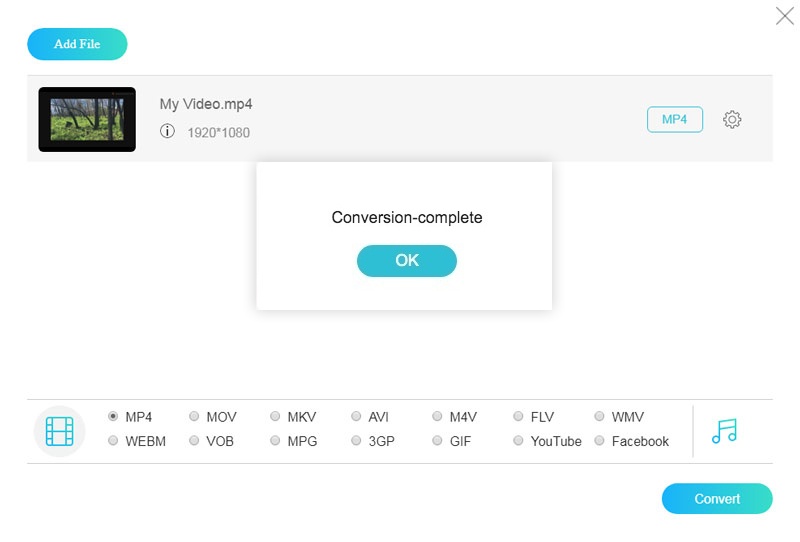
Dio 3. Često postavljana pitanja o pretvaranju AVCHD u MP4
Je li kvaliteta AVCHD-a bolja od MP4?
Da, AVCHD ima bolju kvalitetu od MP4 zbog veće razlučivosti videozapisa i veće brzine kadrova od MP4 videozapisa. Međutim, to zahtijeva moćnog igrača kao što je Vidmore Player da očuva svoju izvornu kvalitetu.
Mogu li transformirati AVCHD u MP4 na Macu?
Vidmore Video Converter vam omogućuje transformaciju AVCHD u MP4 na Macu uz izvornu kvalitetu. Bilo da želite pretvoriti AVCHD u druge formate ili MP4/AVI/M4V/MP3 u AVCHD, ovaj pretvarač može biti vaš najbolji izbor.
Smanjuje li MP4 kvalitetu?
Kvaliteta MP4 videozapisa ovisi o postavkama odabranim u procesu kodiranja. Ako je vaš MP4 video konvertiran iz drugih video formata, snažan pretvarač je presudan faktor. Vidmore Video Converter, opremljen naprednom tehnologijom, može pretvoriti video formate bez gubitka kvalitete i zadržati izvornu kvalitetu MP4 videa.
Zaključak
Što se tiče pretvaranja velikih AVCHD videa, Vidmore Video Converter bi svakako trebao biti vaš prvi izbor. Možete šaržirati pretvoriti AVCHD u MP4 videa s naprednim hardverskim ubrzanjem i višejezgrenim procesorom. Također je korisna potpuno prilagodljiva izlazna video kvaliteta. Možete pretvoriti AVCHD u Windows Movie Maker i više bez gubitka kvalitete. Potpuno ga je besplatno preuzeti i isprobati.
Savjeti za MP4
-
Pretvori MP4
-
Uredi MP4
-
MP4 reprodukcija


